Kā sadalīt cieto disku Mac datorā: pilnībā kontrolējiet failu sistēmu
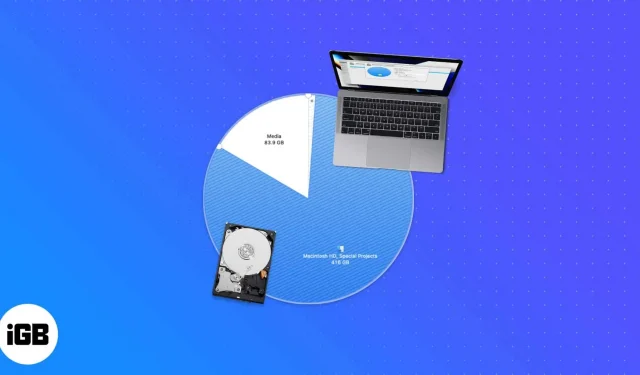
Neatkarīgi no tā, vai esat Mac vai Windows lietotājs, vienmēr ir ieteicams izveidot vairāk nekā vienu cietā diska nodalījumu. Tas ir tāpēc, ka, ja kādreiz sabojājat MacOS, varat saglabāt svarīgus failus otrajā nodalījumā. Varat ātri atjaunot MacOS, nezaudējot datus. Cietā diska nodalījuma izveide Mac datorā, visticamāk, neaizņems dažas minūtes.
Mac datoriem ir iebūvēta lietotne Disk Utility, taču ir arī dažas trešo pušu nodalījumu pārvaldības programmas, kas ievērojami atvieglo darbu. Turklāt, ja ir ieslēgta Time Machine dublēšana, glabājiet to drošībā. Varat pievienot ārējo cieto disku un izveidot atsevišķu nodalījumu Time Machine dublējumkopijām. Pat ja jums ir bojāts Mac dators, varat to atjaunot kā jaunu un pēc tam izmantot Time Machine dublējumu, lai visu atgūtu.
Jebkurā gadījumā, ja esat iesācējs šajā sadalīšanas biznesā, izpildiet šo rokasgrāmatu, lai sadalītu cieto disku operētājsistēmā Mac.
Kā izveidot cietā diska nodalījumu operētājsistēmā MacOS
Piezīme. Ja Mac datorā veidojat nodalījumu galvenajā cietajā diskā, noteikti aizveriet visas pārējās lietojumprogrammas. Tas nav obligāti, bet ir ieteicams drošības apsvērumu dēļ.
1. darbība. Mac datorā atveriet lietotni Disk Utility. Lai to atrastu, varat izmantot Launchpad no Dock vai Spotlight meklēšanas.
Solis 2. Tagad noklikšķiniet uz cietā diska kreisajā izvēlnē un pēc tam noklikšķiniet uz nodalījuma augšpusē.
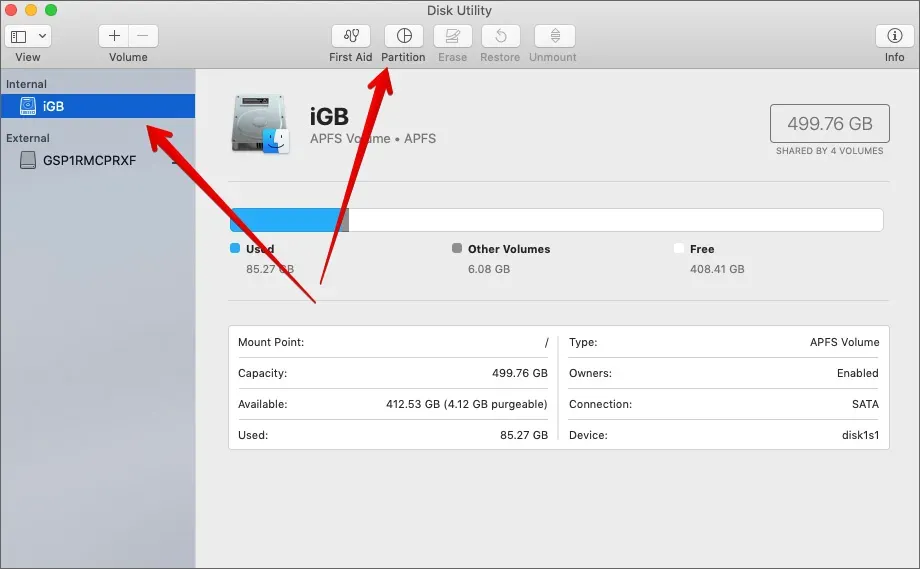
Ņemiet vērā, ka jums ir jānoklikšķina uz cietā diska, nevis uz nodalījumiem, ja tādi ir.
3. darbība. Jūsu disks tiks parādīts kā sektoru diagramma kreisajā pusē. Tieši zem sektoru diagrammas ir ikona “+”. Noklikšķiniet uz tā.
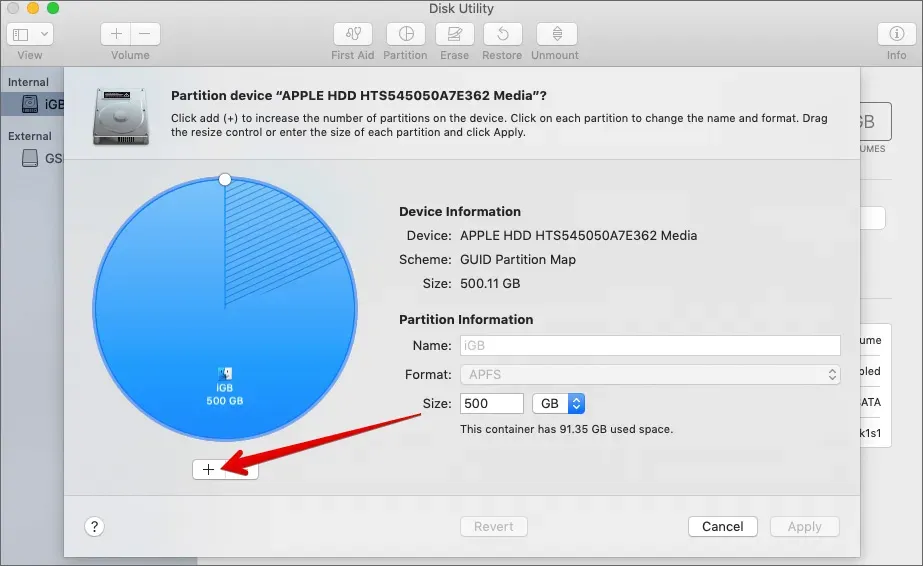
Soļa numurs 4. Nākamajā ekrānā piešķiriet nodalījumam nosaukumu, ja vēlaties, un pēc tam ievadiet nodalījuma izmēru. Pārliecinieties, vai jums ir pietiekami daudz vietas operētājsistēmai MacOS, un nesaspiediet to pārāk maz. Tagad apakšējā labajā stūrī noklikšķiniet uz “Lietot”.
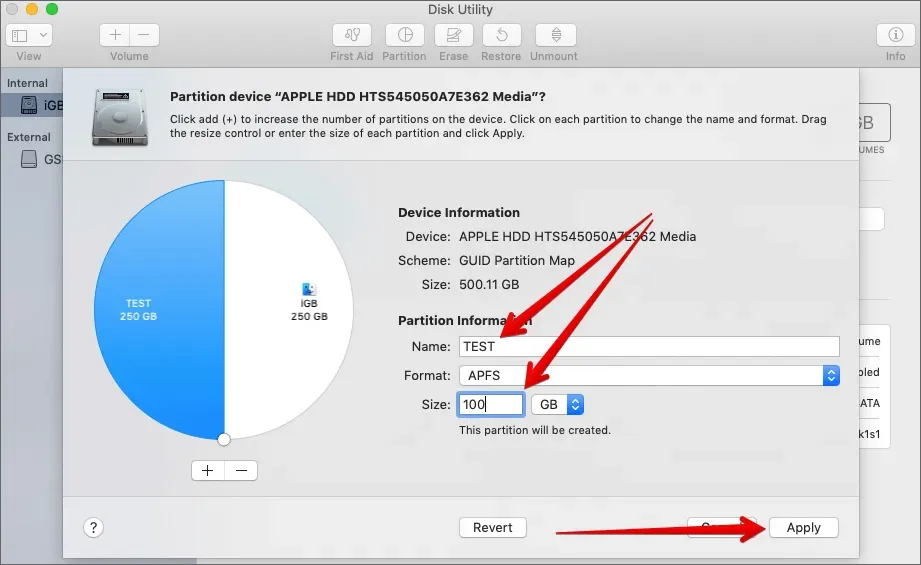
5. darbība: uznirstošajā logā noklikšķiniet uz Sadaļa. Tiks parādīts vēl viens uznirstošais logs, noklikšķiniet uz Turpināt.
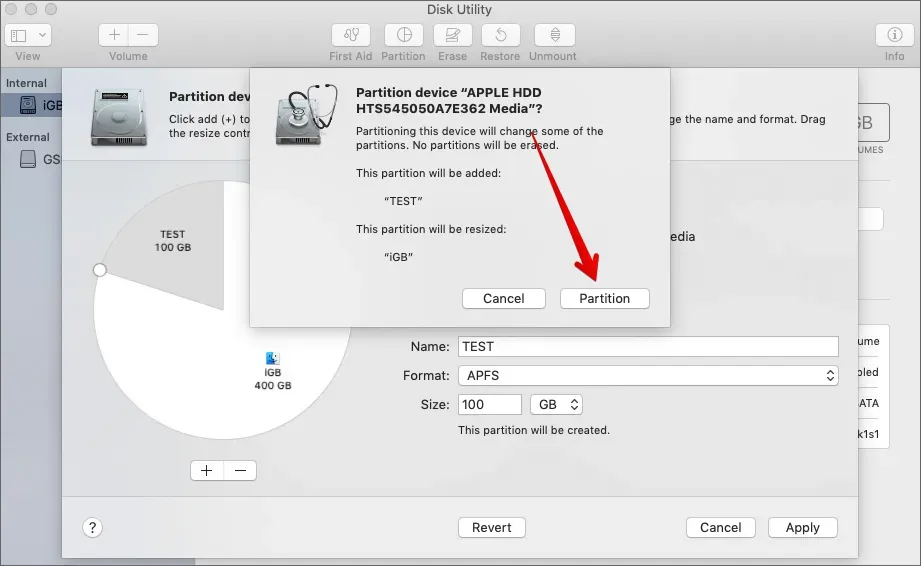
Tas ir viss. Sadalīšanas process sāksies nekavējoties. Kā minēts iepriekš, noteikti aizveriet visas savas lietotnes, lai pārliecinātos, ka nav datu zuduma vai korupcijas problēmu.
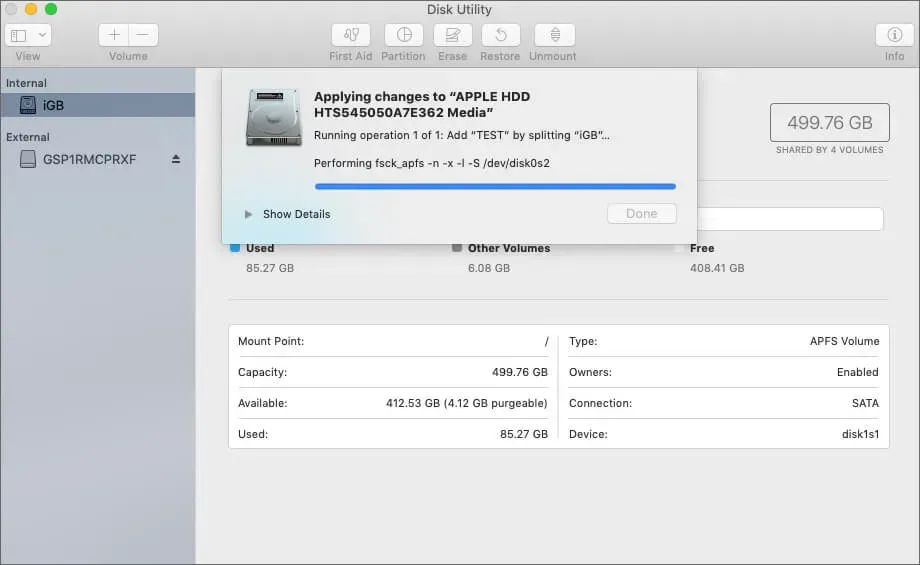
Sadalīšanas process var aizņemt kādu laiku atkarībā no nodalījuma lieluma. Arī jūsu Mac var nereaģēt, nekrītiet panikā. Kad process ir pabeigts, varat noklikšķināt uz Pabeigt un doties uz lietotni Finder, lai pārbaudītu jaunizveidoto nodalījumu.
Apkopojot
Sadaļas ir lielisks veids, kā sakārtot datus. Bet šeit jāatzīmē, ka sāknēšanas nodalījumam ir jābūt vismaz 100 GB vietas, lai saglabātu kešatmiņas failus. Lai gan Mac neizmanto tik daudz vietas, tas noteikti ietekmē datora veiktspēju.
Kādu nodalījuma struktūru esat iestatījis savā Mac datorā? Un kāpēc? Kopīgojiet savus ieteikumus citiem lietotājiem, atstājot komentāru zemāk.



Atbildēt